Androidで天気アプリの位置情報を変更する方法:デフォルトの方法
Androidデバイス向けの天気アプリは、プリインストールアプリとして提供されており、気候や気象状況の主要な情報源として、1週間の天気予報に関する包括的なグラフを表示し、悪天候発生時にアラートを送信し、グラフやレーダーマップを表示してユーザーの利便性を高めます。ユーザーにとって頼りになる貴重なアプリであるにもかかわらず、動作しなかったり、位置情報が不正確だったりすると、非常にイライラします。しかし、位置情報の不正確さは、修正可能な問題の根本的な原因となる可能性があり、この記事ではその問題について説明します。.
このガイドには、さまざまな方法が書かれています Androidで天気の場所を変更する, 天気予報アプリがなぜ間違った情報を表示するのか、そして天気予報アプリを回避できる安全な代替手段が毎回うまく機能している理由について、貴重な答えがいくつか見つかりました。雨に濡れず、天候に注意しながら一日をスタートする準備はできていますか?それでは、以下を読み進めてください。.

コンテンツ:
パート1。. Androidで天気の場所を変更する方法
Androidデバイスで不要なアプリを使わずに天気予報の場所を変更するには、デバイスの天気アプリのみを使用して、デフォルト設定から変更できます。そのため、以下の方法は変更の簡単な方法として挙げました。Samsung、Huawei、Google Pixel、OnePlusなどのAndroidデバイスで天気予報の場所を変更する新しい方法を無効にする前に、これらの方法を試してみてください。.
Androidデバイスで天気予報の位置情報を設定する具体的な手順に入る前に、まずは各Androidデバイスの天気ウィジェット/アプリを確認し、ユーザーインターフェースに慣れておきましょう。さらに、特定のAndroidデバイスが位置情報の変更や異なる位置情報の利用に対応しているかどうか、また、そのAndroidデバイスの天気予報がアプリとウィジェットの利用に対応しているかどうかについても詳しく説明しています。.
Androidデバイス
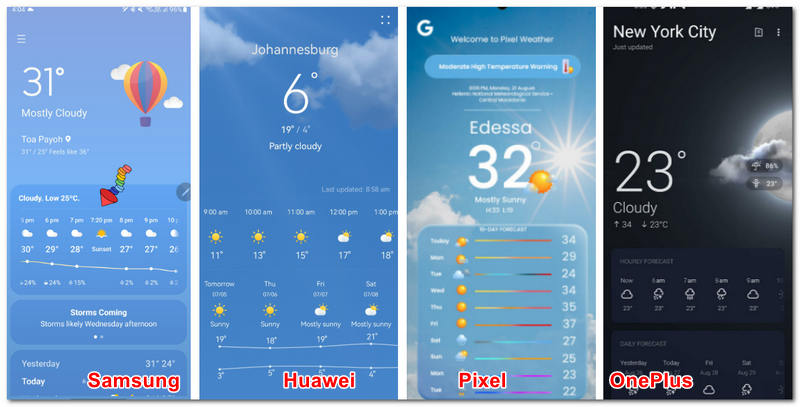
| Androidデバイス | 天気アプリの機能 |
| サムスン | アプリインターフェース: すっきりと整理されており、操作も簡単です。. 機能: 1 時間ごとの天気の更新、降水確率、場所、気温を表示します。. 天候の変化 場所: サポートされている アプリ/ウィジェットの表示: サポートされている |
| ファーウェイ | アプリインターフェース: フラットなデザインでシンプルでわかりやすい。. 機能: 1 時間ごとの天気の更新、降水確率、場所、気温を表示します。. 天候の変化 場所: サポートされている アプリとウィジェットの表示: サポートされている |
| ピクセル | アプリインターフェース: 天気の温度を重視した、直感的で生き生きとしたわかりやすいデザイン。. 機能: 1 時間ごとの天気の更新、降水確率、場所、気温を表示します。. 天候の変化 場所: サポートされている アプリとウィジェットの表示: サポートされている |
| ワンプラス | アプリインターフェース: 位置情報と温度を分離し、操作が簡単で、レイアウトがわかりやすい。. 機能: 1 時間ごとの天気の更新、降水確率、場所、気温を表示します。. 天候の変化 場所: サポートされている アプリとウィジェットの表示: サポートされている |
Androidで天気アプリの位置情報を変更する手順
ステップ1。. Androidデバイスを使用して、 天気ウィジェット または 天気アプリ.
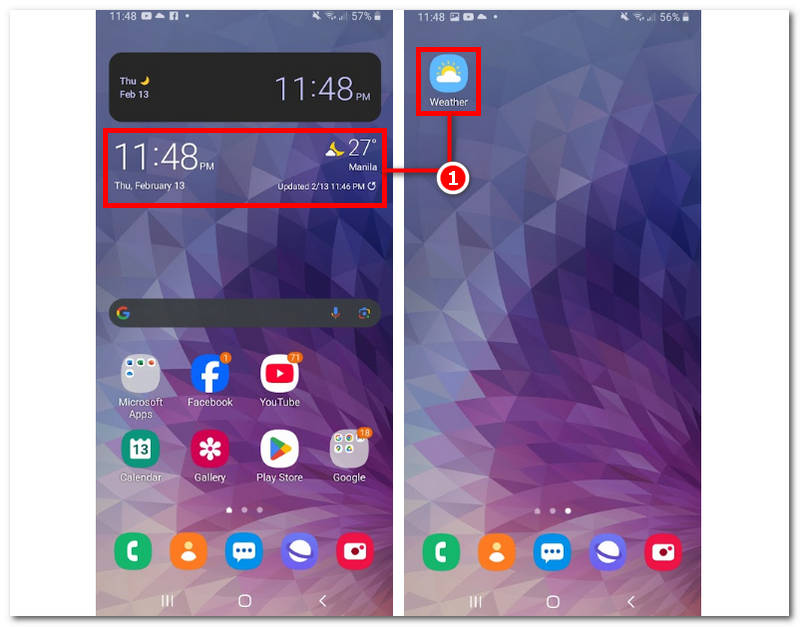
ステップ2。. 天気アプリのインターフェースに入ったら、 ハンバーガーメニュー, 天気アプリの左上隅にある 3 本の水平線です。.
ステップ3。. 次に、 場所の管理 エリアと + 続行するには、画面の右上隅にあるアイコンをクリックしてください。.
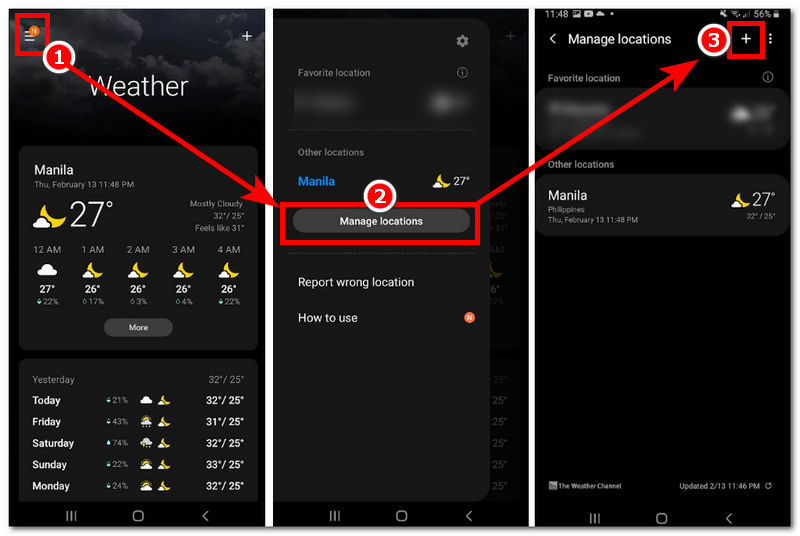
ステップ4。. 最後に、天気アプリで現在地として使用したい新しい場所を入力します。入力すると、Androidデバイス上で新しい場所が自動的に使用されるようになります。.
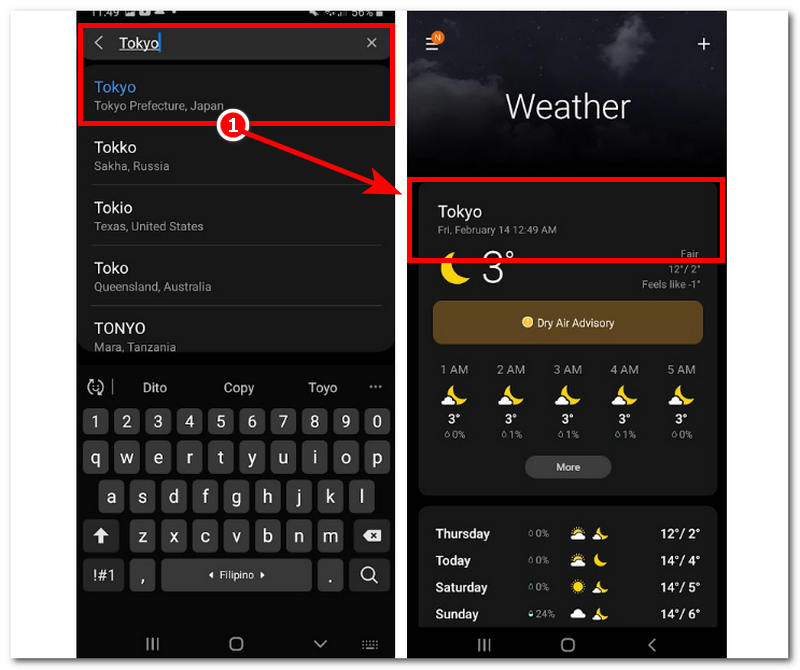
パート2。. 天気の場所が間違った場所を表示するのはなぜですか?
Androidデバイスで天気アプリの位置情報を変更する方法を説明しました。手順はデバイスの種類に関わらず同じです。そのため、デバイスの天気アプリの位置情報に間違った地域が表示され続ける理由がわからない場合は、以下の情報をご確認ください。,
• Android デバイスの位置情報サービスがオフになっているため、ユーザーの現在位置からリアルタイムの天気情報を収集できなくなりました。.
• ユーザーが天気アプリ/ウィジェットにユーザーの位置情報サービスを使用するように許可し忘れたか、許可していない可能性があります。.
• Androidデバイスの日付と時刻の設定が正しくありません。これは手動で設定されている場合に発生する可能性があり、日付と時刻が間違っていると天気の位置情報も正しく表示されません。.
• インターネット接続が不安定な場合も、天気アプリのパフォーマンスに影響する可能性があります。そのため、誤った位置情報が表示されることがあります。.
• アプリの不具合やバグも天気のパフォーマンスに影響を与える可能性があり、位置情報もその一部です。.
• 天気アプリに入力した場所が多すぎます。.
パート3。. 天気予報の場所を偽装する方法
Androidで天気アプリの位置情報を変更するにはどうすればいいですか?天気アプリの位置情報を変更する場合、上記の方法はAndroidデバイスでは機能しません。そのような場合は、このセクションで十分でしょう。サードパーティ製のツールを使用して、モバイルデバイスのメインインターフェース設定を数回クリックするだけで、位置情報をバイパスまたは偽装する方法をご紹介します。. 任意の座標 ユーザーが位置情報を偽装するだけでなく、 iPhoneの天気アプリの位置情報を変更する, だけでなく、非表示にすることもできます。Androidの天気アプリの位置情報を変更するだけでなく、さまざまなアプリ、ゲーム、プラットフォームでも利用できます。.
ステップ1。. デスクトップデバイス(MacまたはWindows)を使用してダウンロード 任意の座標 ソフトウェア。完了したら、ソフトウェアを開く前に、Android デバイスを有線接続で接続してください。.

ステップ2。. 次に、 場所の変更 AnyCoord ソフトウェアのメイン インターフェイス内のオプションを使用して、天気の場所を変更します。.

ステップ3。. 最後に、ツールの検索バー機能を使って、天気アプリで位置情報として使用したい場所を検索します。位置情報を取得したら、 修正する ボタンをクリックして、Android デバイスに位置情報の変更を適用します。.

AnyCoordは天気の場所を変更するだけでなく、 Google Playで国を変更する.
パート4。. Androidで天気の場所を変更する方法に関するよくある質問
-
1天気アプリで複数の場所を設定できますか?
モバイルデバイスにプリインストールされている天気アプリのほとんどは、ユーザーが複数の場所を設定して使用できるようにしています。これは天気アプリ自体から行うことができます。.
-
2天気アプリから古い場所を削除するにはどうすればよいですか?
天気アプリまたはウィジェットを操作するだけで、以前の天気予報の場所を削除できます。最後に選択した場所のリストを長押しするだけで、天気アプリから手動で削除できます。.
-
3天気ウィジェットの場所が変わり続けるのはなぜですか?
天気ウィジェットまたはアプリは、ユーザーが頻繁に移動してさまざまな場所に行く可能性があるため、ユーザーのリアルタイムの位置情報を保持すると考えられています。したがって、現在位置を維持することで、ユーザーにその地域の気象情報を示すことができます。これが、位置が常に変化している理由です。.
結論
Androidで天気アプリの位置情報を変更するのは、内蔵の天気アプリから開始できるため、はるかに簡単です。そのため、天気アプリの位置情報を変更する実際の方法に進む前に、このガイドに記載されている、天気アプリが誤った位置情報を表示する原因となる要因についても確認することが重要です。さらに、デフォルトの方法を試しても位置情報が間違っているなどの問題が発生した場合は、位置情報を偽装する方法を選択することをお勧めします。この方法では、同様の問題が常に解決されます。この方法では、仮想位置情報タスク用のサードパーティ製ツールであるAnyCoordソフトウェアが使用されていました。.





